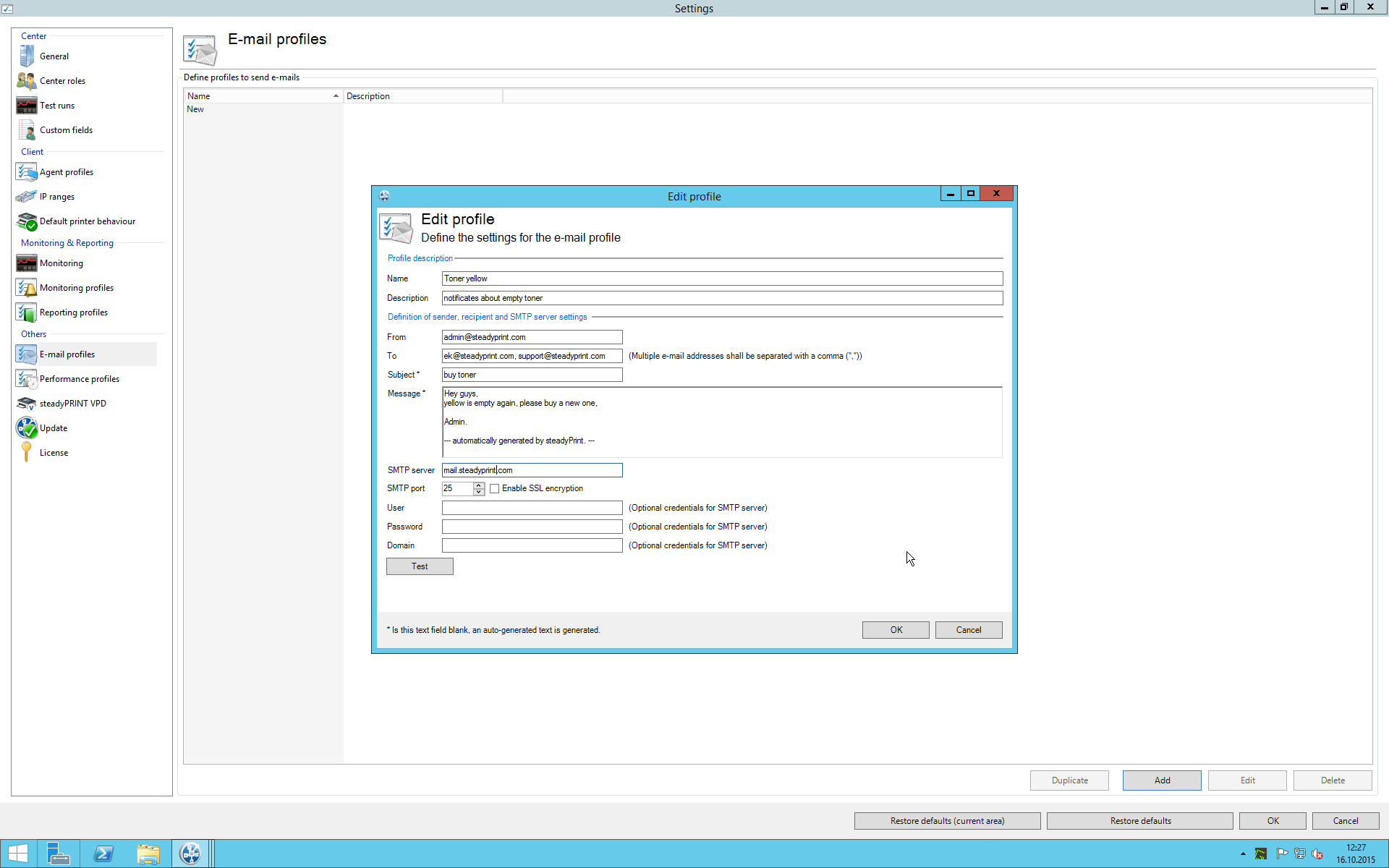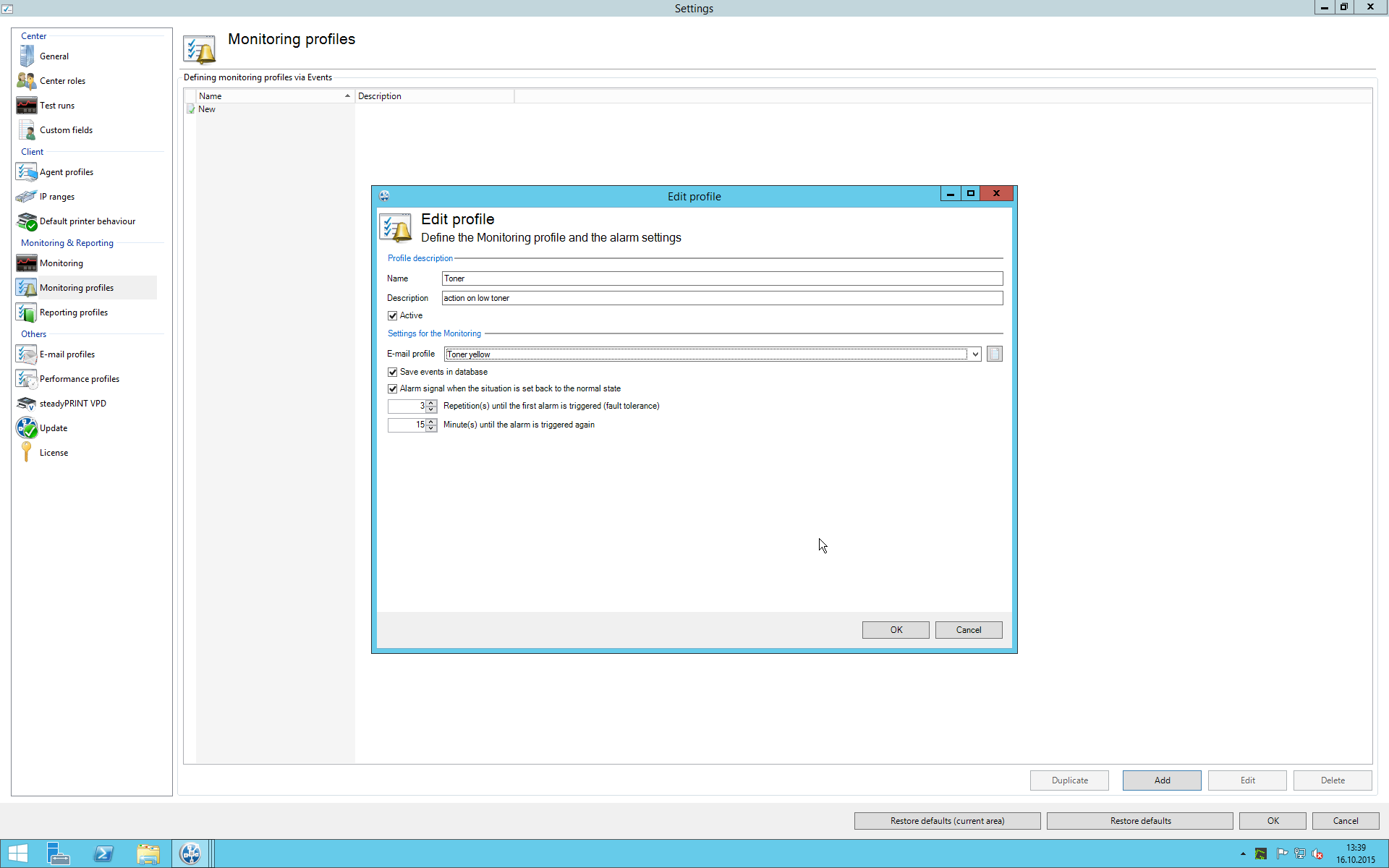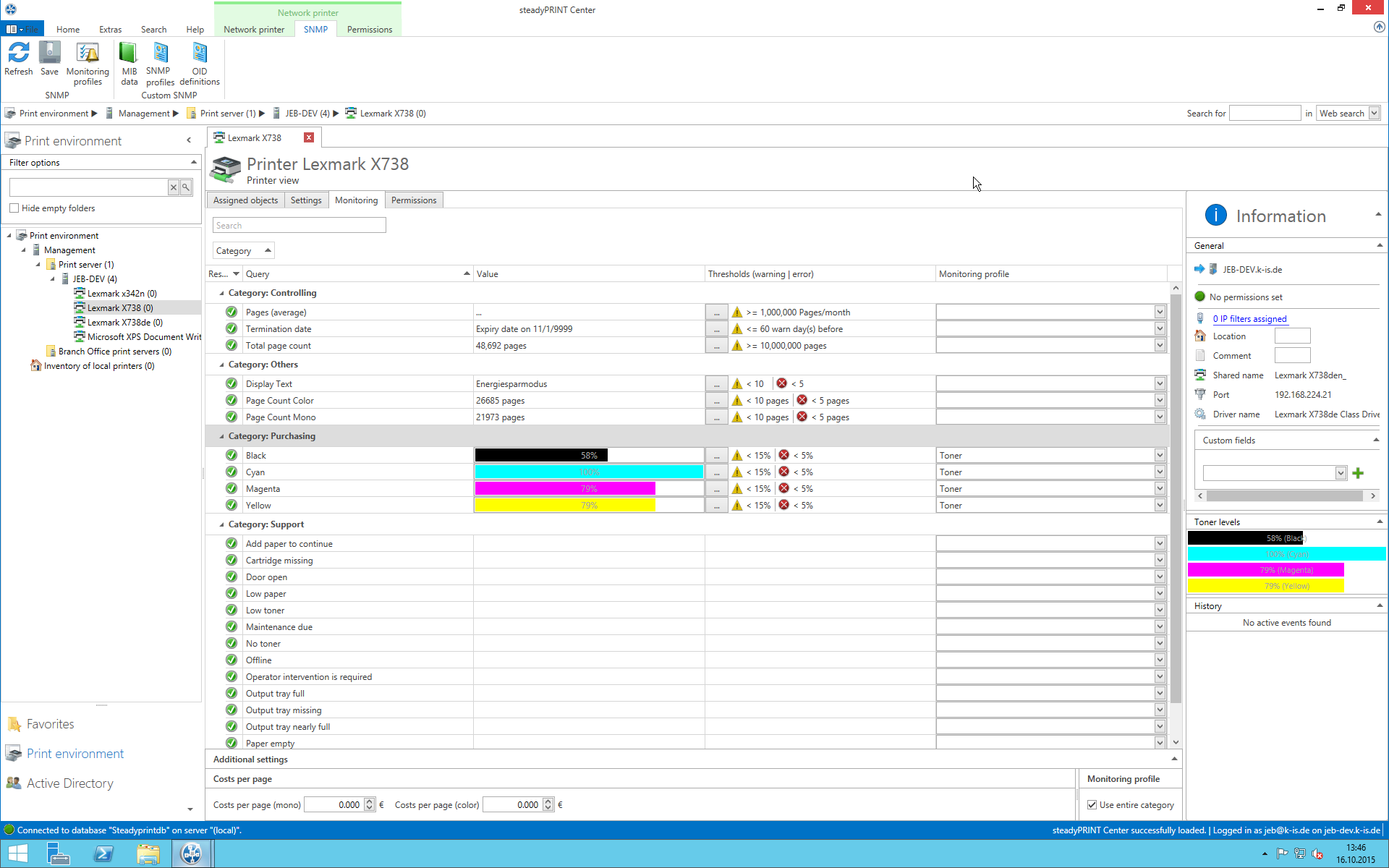Geben Sie hier Ihre Suchbegriffe ein.
SNMP Beispiel 1.1 – Automatisches Senden einer E-Mail bei niedrigem Tonerstand
Artikelbeschreibung
1. E-Mail- und Aktionsprofil. Verknüpfung mit SNMP, Speichern in der Datenbank
Beispiel 1.1 :
Automatisch eine E-Mail an die Abteilung Einkauf senden wenn die gelbe Kartusche eines Druckers nur noch wenig Inhalt hat.
Damit Fehler in der Druckumgebung an eine Stelle geleitet werden, die mit diesem Fehler auch etwas anfangen kann, müssen im Vorfeld ein paar Einstellungen vorgenommen werden. Dabei sind die Konfigurationsmöglichkeiten, die steadyPRINT in diesem Umfeld bietet, sehr individuell. Einmal konfiguriert, können die meisten Vorgänge automatisiert abgearbeitet werden.
Zuerst richten wir ein E-Mail-Profil ein. Wenn eine Druckerpatrone nur noch wenig Inhalt hat, soll an die Abteilung Einkauf eine Email gesendet werden, um neue Patronen zu bestellen.
Einrichten des E-Mail-Profils:
Nach dem Start von steadyPRINT klicken wir auf Datei –> Einstellungen und öffnen die E-Mail-Profile.
Nun möchten wir im Aktionsprofil definieren, wann eine E-Mail an den Einkauf gesendet werden soll.
Einrichten des Aktionsprofils: Wir klicken auf Datei –> Einstellungen und öffnen die Aktionsprofile.
Wir verknüpfen das Aktionsprofil mit dem eben erstellten E-Mail-Profil. Trotzdem möchten wir die Ergebnisse in der Datenbank abspeichern, damit wir im späteren Verlauf feststellen können, was auf unserem System passiert ist.
Das Aktionsprofil veranlasst steadyPRINT nun dazu eine E-Mail durch das verknüpfte E-Mail-Profil an den Einkauf zu schicken und zusätzlich etwas in der Datenbank zu speichern.
Verknüpfung des Aktionsprofils mit der SNMP-Abfrage:
Nun müssen wir noch bestimmen, wann eine E-Mail versendet werden soll, und was in der Datenbank gespeichert werden soll.
Das ist ganz einfach: Wenn die Werte für Fehler oder Warnung der SNMP Abfrage mit einem Aktionsprofil verknüpft sind und der Haken im Aktionsprofil „in die Datenbank eingetragen“ gesetzt ist, werden die Daten automatisch in die Datenbank übertragen und bei einem verknüpften E-Mail Profil an die entsprechende Stelle versendet.
Um das Aktionsprofil der SNMP-Abfrage zuzuweisen, klicken Sie neben der SNMP-Abfrage in die Spalte Aktionsprofil und wählen das eben erstellte Aktionsprofil aus. Standardmäßig wird immer die gesamte Kategorie dem Aktionsprofil zugeordnet.
Dieses Verhalten möchten wir gerade nicht, und nehmen dazu das Häkchen aus der Checkbox „Use entire category“.
Nun weisen wir das Profil zu und werden zum Speichern aufgefordert.
Herzlichen Glückwunsch, Sie haben erfolgreich ein E-Mail und Aktionsprofil erstellt und mit einer SNMP-Abfrage verknüpft. Warnungen und Fehler zu Ihrer SNMP-Abfrage werden nun automatisch an den Einkauf gesendet und in der Datenbank gespeichert.
ID: 20773 | Switch to English version